เนื้อหารูปภาพในไฟล์สามารถเปลี่ยนขนาดของเอกสารได้อย่างมาก หากมีรูปภาพมากเกินไปในเอกสาร แสดงว่าอาจมีขนาดที่ใหญ่โต ด้วยเหตุนี้ ใน MS Office รูปภาพจะถูกบีบอัดโดยค่าเริ่มต้น พวกเขาถูกบีบอัดเป็น 220 ppi คุณมีตัวเลือกที่จะลดให้เหลือ 150 ppi หรือ 96 ppi สิ่งนี้มีประโยชน์ในเอกสาร PowerPoint เนื่องจากอาจมีรูปภาพจำนวนมาก สำหรับไฟล์ขนาดใหญ่ การบีบอัดจะช่วยประหยัดพื้นที่จัดเก็บได้มาก สำหรับ ส่งเป็นไฟล์แนบอีเมล และในขณะที่ดาวน์โหลด ควรใช้ไฟล์ขนาดที่เล็กกว่า ดังนั้นแม้ว่าคุณภาพของภาพจะด้อยลงเล็กน้อย แต่ก็ไม่มีความล่าช้าใดๆ ในการโหลดภาพ แต่ถ้าทั้งเอกสารของคุณมีภาพไม่กี่ภาพ ก็ไม่เป็นไรที่จะมีความละเอียดสูง เนื่องจากตามค่าเริ่มต้น รูปภาพจะถูกบีบอัดใน Office คุณจะต้องเปลี่ยนคุณภาพด้วยตนเอง ทำตามขั้นตอนด้านล่างเพื่อป้องกันภาพบีบอัดดังกล่าว
เปิดไฟล์ MS Office ที่คุณต้องการ ในที่นี้ ตัวอย่างจะแสดงด้วยเวิร์กชีต Excel
- คลิกที่ ใหม่ ติดตามโดย เอกสารเปล่า.

- เมื่อเปิดเอกสารแล้ว ให้คลิกที่ ไฟล์ ที่มุมบนขวา
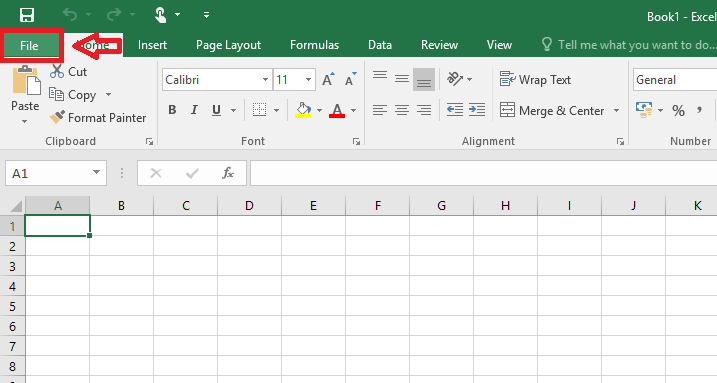
- จากนั้นคลิก ตัวเลือก.

- เพิ่มเติม คลิก ขั้นสูง.
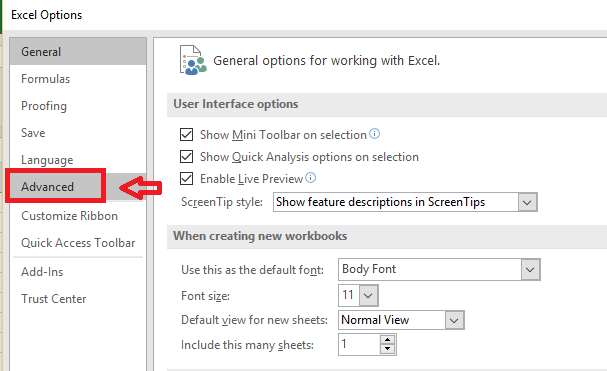
- เลื่อนลงไปที่จุด ขนาดและคุณภาพของภาพ ทำเครื่องหมายที่ช่องที่สอดคล้องกับ อย่าบีบอัดรูปภาพในไฟล์

แค่นั้นแหละ! รูปภาพจะไม่ถูกบีบอัดอีกต่อไป
โปรดจำไว้ว่า ขั้นตอนเดียวกันนี้สามารถใช้ได้กับไฟล์ MS Office ใดๆ ขั้นตอนก็เหมือนกัน เมื่อเสร็จแล้ว การเปลี่ยนแปลงจะมีผลกับทุกภาพที่อยู่ในไฟล์ มีตัวเลือกสำหรับการบีบอัดภาพเฉพาะเช่นกันหากคุณต้องการ ขึ้นอยู่กับข้อจำกัดด้านขนาดและคุณภาพของไฟล์ ตัดสินใจว่าจะบีบอัดหรือขยายขนาด หวังว่านี่จะช่วยได้!


